Conectar/controlar ordenadores en red con KontrolPack

Controle fácilmente los ordenadores de su red con KontrolPack. Conecte y administre fácilmente ordenadores con diferentes sistemas operativos.
Vino 7.0 está fuera. Si está emocionado de probarlo, deberá actualizar. En esta guía, le mostraremos cómo actualizar a Wine 7.0, para que pueda aprovechar los beneficios de las nuevas funciones.

Instrucciones de instalación de Ubuntu
Si está utilizando Ubuntu y desea obtener Wine 7.0, debe agregar el repositorio de software oficial de WineHQ. Este repositorio le brindará las últimas compilaciones actualizadas de Wine, incluido Wine 7.
El repositorio de software oficial de WineHQ es compatible con Ubuntu 21.10, 21.04, 20.10 y 20.04. Para agregarlo a su sistema, abra una ventana de terminal. Puede abrir una ventana de terminal presionando Ctrl + Alt + T en el teclado. O busque "Terminal" en el menú de la aplicación y ejecútelo de esa manera.
Con la ventana del terminal abierta y lista para usar, use el comando dpkg –add-architecture para habilitar las bibliotecas de 32 bits en su computadora. Sin 32 bits, Wine 7 no funcionará correctamente.
sudo dpkg --add-arquitectura i386
Después de agregar la nueva arquitectura a su sistema Ubuntu, debe descargar y habilitar la clave de repositorio de WineHQ. Esta clave es necesaria para instalar el software en su computadora desde el repositorio.
wget -nc https://dl.winehq.org/wine-builds/winehq.key
sudo apt-key agregar winehq.key
Con la clave agregada a su computadora, puede habilitar el repositorio de software. Actualmente, cubriremos cómo obtener Wine 7 para el 21.10 y el 20.04. No se recomiendan otras versiones de Ubuntu, si bien son compatibles.
Para Ubuntu 21.10
sudo add-apt-repository 'deb https://dl.winehq.org/wine-builds/ubuntu/ impish main'
Para Ubuntu 20.04
sudo add-apt-repository 'deb https://dl.winehq.org/wine-builds/ubuntu/focal main'
Una vez que el repositorio de software de WineHQ esté configurado en su sistema, debe ejecutar el comando de actualización para actualizar las fuentes de software de Ubuntu.
sudo apt actualizar
A continuación, elimine la versión actual de Wine que tiene configurada en su sistema Ubuntu. No es una buena idea mantener dos versiones de Wine ejecutándose simultáneamente.
sudo apt remove vino*
Con Wine desinstalado, instale WIne 7.0 en su sistema Ubuntu usando el comando apt install a continuación.
sudo apt install --install-recomienda winehq-stable
Instrucciones de instalación de Debian

Debian es un sistema operativo mucho más antiguo que Ubuntu. Sin embargo, el sistema operativo es similar a Ubuntu, por lo que WineHQ admite repositorios oficiales de Wine que los usuarios pueden agregar para actualizar a la última versión de Wine.
Para iniciar el proceso de actualización en Debian , deberá iniciar una ventana de terminal. Inicie una ventana de terminal presionando Ctrl + Alt + T en el teclado. O busque "Terminal" en el menú de la aplicación y ejecútelo de esa manera.
Con la ventana del terminal abierta, deberá agregar soporte de 32 bits a Debian. Wine 7 necesita acceso de 32 bits para funcionar correctamente. Agréguelo con el comando dpkg –add-architecture .
sudo dpkg --add-arquitectura i386
Una vez que la compatibilidad con 32 bits esté habilitada, ejecute el comando apt-get update . Luego, use los comandos wget y apt-key para habilitar los repositorios de software de WineHQ. WineHQ es compatible con Debian 10, Debian 11 y Debian Testing (Bookworm).
Debian 10
sudo add-apt-repository 'deb https://dl.winehq.org/wine-builds/debian/ buster main'
Debian 11
sudo add-apt-repository ' deb https://dl.winehq.org/wine-builds/debian/ bullseye main'
Pruebas de Debian (ratón de biblioteca)
sudo add-apt-repository 'deb https://dl.winehq.org/wine-builds/debian/ bookworm main'
Después de agregar el repositorio de software a su sistema Debian, ejecute el comando apt-get update para actualizar las fuentes de software.
sudo apt-obtener actualización
A continuación, deberá desinstalar la versión actual de Wine de Debian. Para eliminar Wine, ejecute el comando apt-get remove .
sudo apt-get eliminar vino
Finalmente, instale Wine 7.0 en Debian usando el comando apt-get install .
sudo apt-get install --install-recomienda winehq-stable
Instrucciones de instalación de Arch Linux
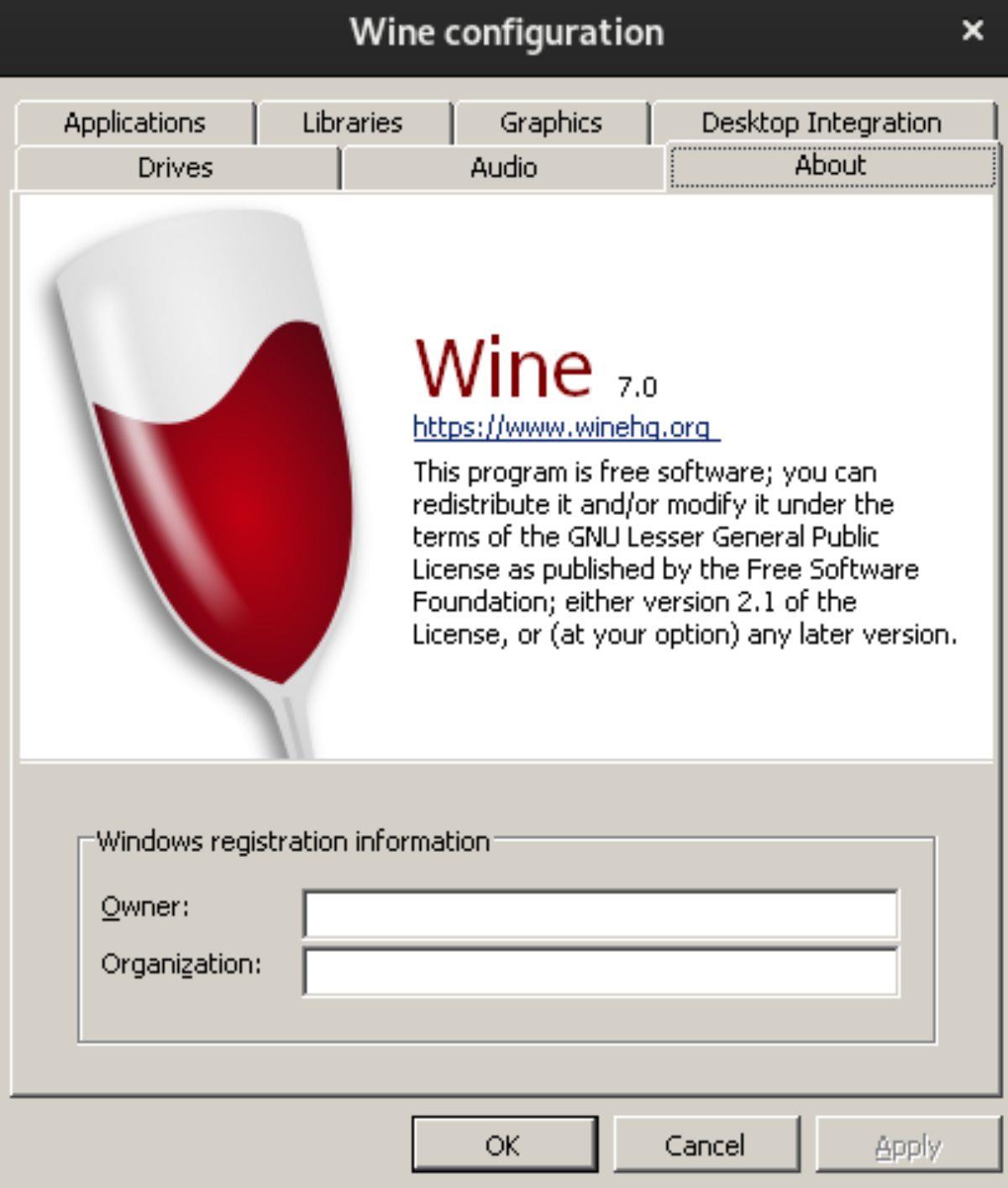
Arch Linux siempre obtiene los últimos parches y actualizaciones de software de inmediato. Por esta razón, no necesitará agregar ningún repositorio de software especial para obtener Wine 7.0. En su lugar, inicie una ventana de terminal y busque actualizaciones.
sudo pacman-syuu
Instrucciones de instalación de Fedora
Aunque Fedora Linux recibe regularmente actualizaciones de software, Wine 7.0 aún no ha llegado a los repositorios de software oficiales. Entonces, si desea que Wine 7 funcione, deberá agregar el repositorio de software WineHQ.
Para comenzar, abra una ventana de terminal presionando Ctrl + Alt + T en el teclado. Una vez que la ventana del terminal esté abierta, use el comando dnf config-manager –add-repo para agregar el repositorio.
administrador de configuración de dnf --add-repo https://dl.winehq.org/wine-builds/fedora/35/winehq.repo
Después de agregar el repositorio de WineHQ, desinstale la versión existente de Wine en Fedora usando el comando dnf remove .
sudo dnf eliminar vino
Finalmente, instale Wine 7.0 en su sistema Fedora usando el comando dnf install .
sudo dnf instalar winehq-estable
Instrucciones de instalación de OpenSUSE
Lamentablemente, no existe un repositorio de software oficial de Wine 7.0 para usuarios de OpenSUSE Linux. Si desea obtener Wine 7.0, su mejor opción es actualizar a OpenSUSE Tumbleweed y esperar la actualización.
Puede seguir las instrucciones de compilación del software si no desea actualizar a OpenSUSE Tumbleweed. Sin embargo, tenga cuidado, compilar Wine desde cero en OpenSUSE es un proceso tedioso y largo.
Controle fácilmente los ordenadores de su red con KontrolPack. Conecte y administre fácilmente ordenadores con diferentes sistemas operativos.
¿Quieres realizar tareas repetidas automáticamente? En lugar de tener que pulsar un botón manualmente varias veces, ¿no sería mejor que una aplicación...?
iDownloade es una herramienta multiplataforma que permite descargar contenido sin DRM del servicio iPlayer de la BBC. Permite descargar vídeos en formato .mov.
Hemos estado cubriendo las características de Outlook 2010 con mucho detalle, pero como no se lanzará antes de junio de 2010, es hora de mirar Thunderbird 3.
De vez en cuando, todos necesitamos un descanso. Si buscas un juego interesante, prueba Flight Gear. Es un juego gratuito, multiplataforma y de código abierto.
MP3 Diags es la herramienta definitiva para solucionar problemas en tu colección de música. Etiqueta correctamente tus archivos MP3, añade carátulas de álbumes faltantes y corrige el VBR.
Al igual que Google Wave, Google Voice ha generado un gran revuelo en todo el mundo. Google busca cambiar la forma en que nos comunicamos y, dado que se está convirtiendo en...
Hay muchas herramientas que permiten a los usuarios de Flickr descargar sus fotos en alta calidad, pero ¿hay alguna forma de descargar Favoritos de Flickr? Recientemente, descubrimos...
¿Qué es el sampling? Según Wikipedia, «es el acto de tomar una porción, o muestra, de una grabación de sonido y reutilizarla como un instrumento o...
Google Sites es un servicio de Google que permite alojar un sitio web en su servidor. Sin embargo, existe un problema: no incluye una opción integrada para realizar copias de seguridad.



![Descarga FlightGear Flight Simulator gratis [Diviértete] Descarga FlightGear Flight Simulator gratis [Diviértete]](https://tips.webtech360.com/resources8/r252/image-7634-0829093738400.jpg)




